Follow up History digunakan oleh petugas PSFU untuk melihat atau merubah history follow up customer. Menu ini dapat diakses melalui After Sales -> PSFU -> Follow up History. Follow up yang bisa diubah adalah follow up yang statusnya belum final inspection.
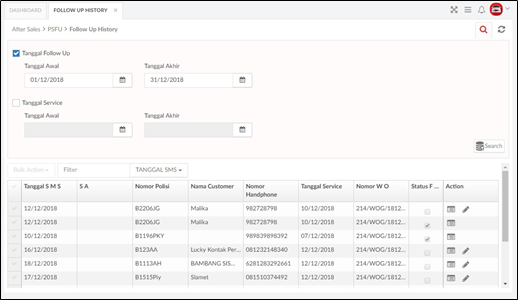
Keterangan Gambar :
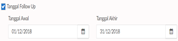
| Merupakan Tanggal Follow up yang harus di pilih saat proses pencarian data follow up History. |

| Merupakan Tanggal Service yang harus di pilih saat proses pencarian data follow up History. |

| Merupakan tombol yang dapat digunakan untuk memulai proses pencarian berdasarkan parameter yang sudah dinput sebelumnya. |
Berikut cara penggunaan menu Follow Up History :
- Checklist tanggal follow up dan tanggal akhir atau salah satunya.
- Pilih range tanggal awal dan tanggal akhir.
- Klik tombol search.
- Klik tombol lihat untuk melihat follow up history.
- Klik tombol ubah untuk mengubah follow up history.
- Saat mengubah follow up history pastikan kolom-kolomnya terisi dengan lengkap.
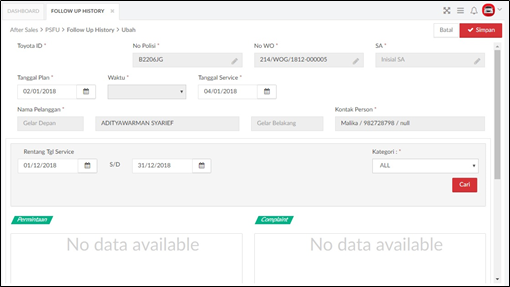
Keterangan Gambar :
| Data Customer & Kendaraan |
Merupakan rincian data customer dan kendaraan yang akan di follow up, dengan detail sbb :
- Toyota ID : kode unik data customer.
- No. Polisi : No polisi kendaraan.
- No. WO : no kode unik work order.
- Inisial SA : Detail nama Service advisor.
- Tanggal Plan : Tanggal plan follow up saat di buat service explanation.
- Waktu : waktu follow up berdasarkan service explanation.
- Tanggal Service : Tanggal Service kendaraan.
- Nama Pelanggan : Detail nama pelanggan dengan nama depan, tengah dan akhir.
- Kontak Person : kontak person atau penanggung jawab saat service.
7. Ada 3 status follow up yang bisa dipilih yaitu :
- Terhubung
- Tidak terhubung
- Follow up ulang
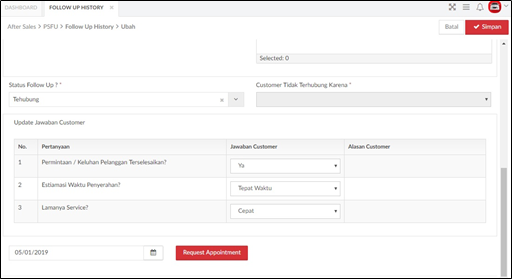
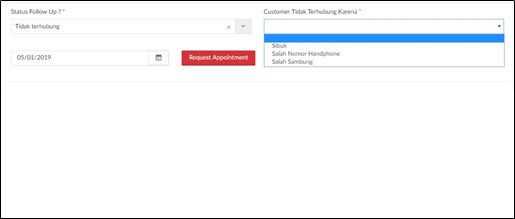
Keterangan Gambar :
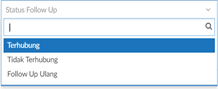
Merupakan pilihan data status Follow Up, dengan detail sbb:
- Terhubung : Berasal dari master dan menandakan bahwa terhubung saat proses Follow Up.
- Tidak Terhubung : Berasal dari master dan menandakan bahwa Tidak terhubung saat proses Follow Up.
- Follow Up Ulang : Berasal dari master dan menandakan bahwa saat proses Follow Up sebelum nya terjadi kendala
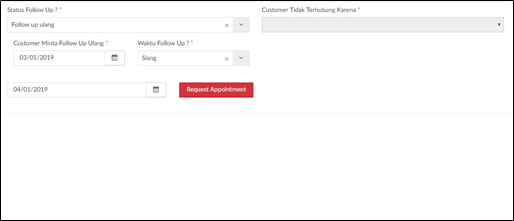
8. Input kolom tanggal request appointment lalu klik tombol request appointment
9. Setelah semua kolom terisi dengan lengkap, klik tombol simpan untuk menyimpan atau klik tombol batal untuk membatalkan perubahan.
Pada halaman follow up history terdapat beberapa tombol, berikut penjelasan dari masing-masing tombol :

| Digunakan untuk melalukan pencarian data follow up history |

| Digunakan untuk melihat detail dari data follow up history |

| Digunakan untuk mengubah data follow up history |

| Digunakan untuk melakukan batal ubah data follow up history |

| Digunakan untuk mencari history service |
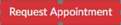
| Digunakan untuk melakukan request appointment |